
Hướng dẫn cài đặt lại Zalo trên điện thoại và máy tính
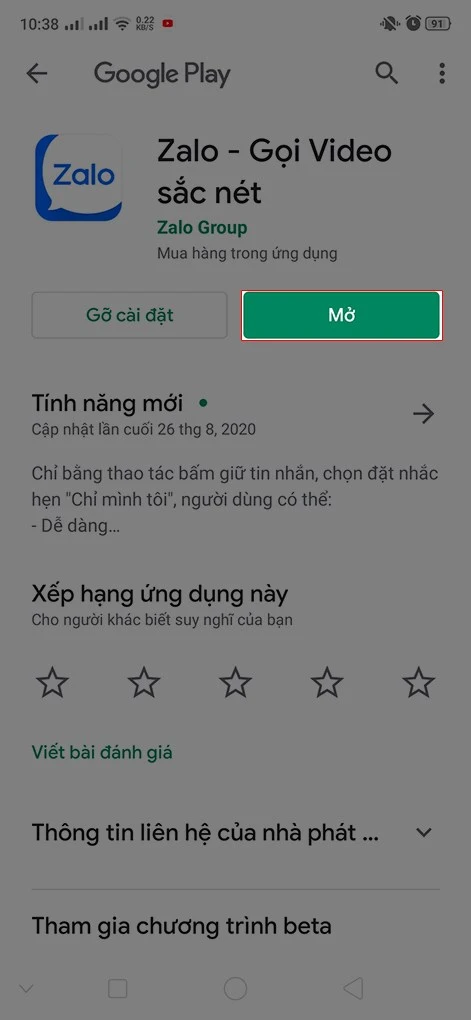
Cài đặt lại Zalo: Hướng dẫn chi tiết cho người dùng
Zalo là một trong những ứng dụng nhắn tin và gọi điện miễn phí phổ biến nhất tại Việt Nam. Tuy nhiên, trong quá trình sử dụng, bạn có thể gặp một số vấn đề cần phải cài đặt lại ứng dụng để cải thiện hiệu suất hoặc khắc phục lỗi. Trong bài viết này, mình sẽ hướng dẫn bạn cách cài đặt lại Zalo trên cả điện thoại và máy tính một cách chi tiết, dễ hiểu nhất.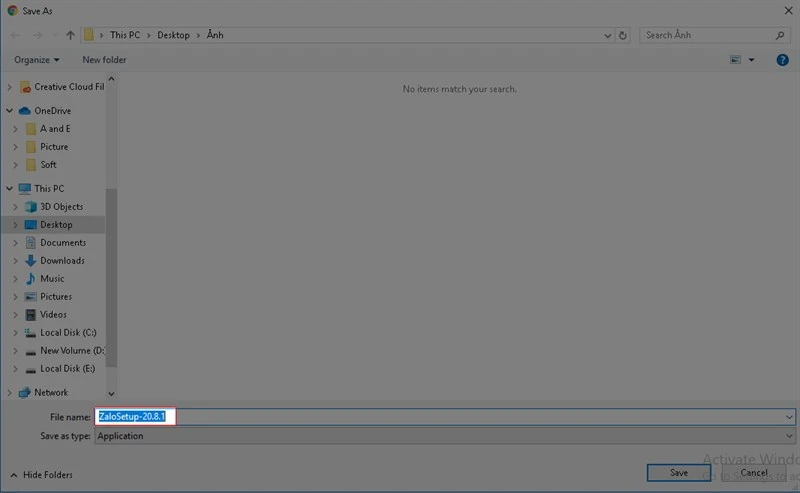
I. Tại sao cần cài đặt lại Zalo?
- Khắc phục lỗi ứng dụng: Nếu bạn gặp các sự cố như treo ứng dụng, không gửi được tin nhắn hay không nhận được thông báo, cài đặt lại Zalo có thể giúp khắc phục.
- Cải thiện hiệu suất: Đôi khi, việc cài đặt lại sẽ giúp ứng dụng chạy mượt mà và nhanh hơn, không còn hiện tượng lag.
- Giải phóng dung lượng: Cài đặt lại ứng dụng cũng có thể giúp giải phóng dung lượng cho thiết bị của bạn, đặc biệt nếu Zalo đã lưu quá nhiều dữ liệu.

II. Hướng dẫn cài đặt lại Zalo trên điện thoại
1. Cách thực hiện nhanh
- Chọn vào cài đặt trên điện thoại.
- Vào quản lý ứng dụng.
- Tìm và chọn Zalo.
- Bấm vào xóa dữ liệu và xóa bộ nhớ.
- Tải lại Zalo từ CH Play hoặc App Store.
2. Hướng dẫn chi tiết
Bước 1: Mở cài đặt trên điện thoại của bạn. Tùy thuộc vào hệ điều hành Android hay iOS, giao diện có thể khác nhau nhưng đều sẽ có mục cài đặt.
Bước 2: Chọn quản lý ứng dụng hoặc ứng dụng (trên Android) để tìm danh sách tất cả các ứng dụng đã cài đặt.
Bước 3: Tìm và chọn Zalo trong danh sách. Nhấn vào ứng dụng để mở thông tin chi tiết.
Bước 4: Tại đây, bạn sẽ thấy tùy chọn xóa dữ liệu. Nhấn vào nó để xóa toàn bộ dữ liệu của ứng dụng. Nếu có tùy chọn xóa bộ nhớ, hãy thực hiện điều này để giải phóng thêm không gian.
Bước 5: Sau khi đã cài đặt lại Zalo, bạn cần vào CH Play (đối với Android) hoặc App Store (đối với iOS) để tải lại ứng dụng. Tìm kiếm Zalo và nhấn vào cài đặt.
Bước 6: Khi hoàn tất cài đặt, mở Zalo và thực hiện đăng nhập lại bằng tài khoản của bạn.
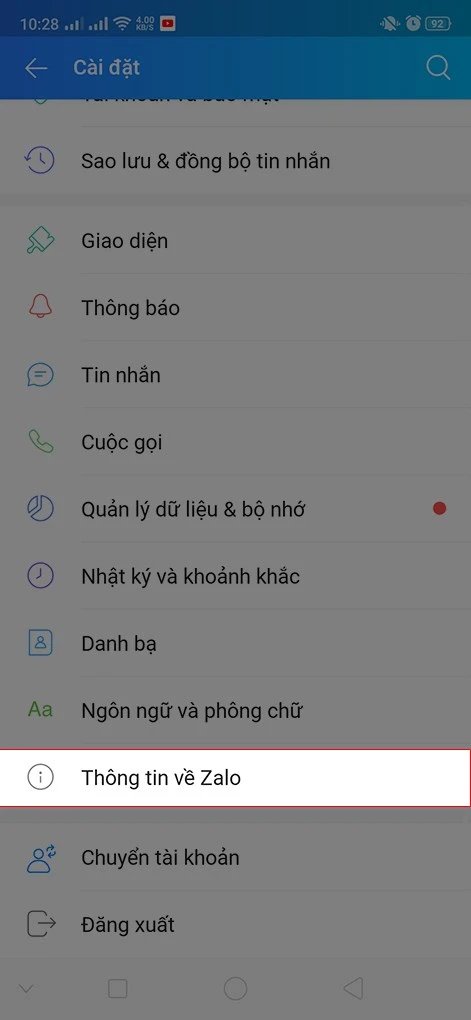
III. Hướng dẫn cài đặt lại Zalo trên máy tính
1. Cách thực hiện nhanh
- Mở Control Panel (Bảng điều khiển).
- Chọn Uninstall a program (Gỡ cài đặt 1 chương trình).
- Tìm Zalo và nhấn Uninstall (Gỡ cài đặt).
- Tải lại Zalo từ trang web chính thức.
- Cài đặt lại và đăng nhập.
2. Hướng dẫn chi tiết
Bước 1: Mở Control Panel trên máy tính của bạn. Bạn có thể tìm kiếm bằng cách gõ "Control Panel" vào thanh tìm kiếm của Windows.
Bước 2: Tại đây, chọn Programs (Chương trình), sau đó nhấn vào Programs and Features (Chương trình và tính năng).
Bước 3: Trong danh sách các chương trình đã cài đặt, tìm Zalo. Khi tìm thấy, nhấp chuột phải và chọn Uninstall (Gỡ cài đặt).
Bước 4: Sau khi gỡ cài đặt, hãy truy cập vào trang web chính thức của Zalo tại zalo.me và tải xuống phiên bản mới nhất của ứng dụng.
Bước 5: Chạy file đã tải về và làm theo hướng dẫn để cài đặt Zalo. Khi hoàn tất, mở Zalo và đăng nhập lại.
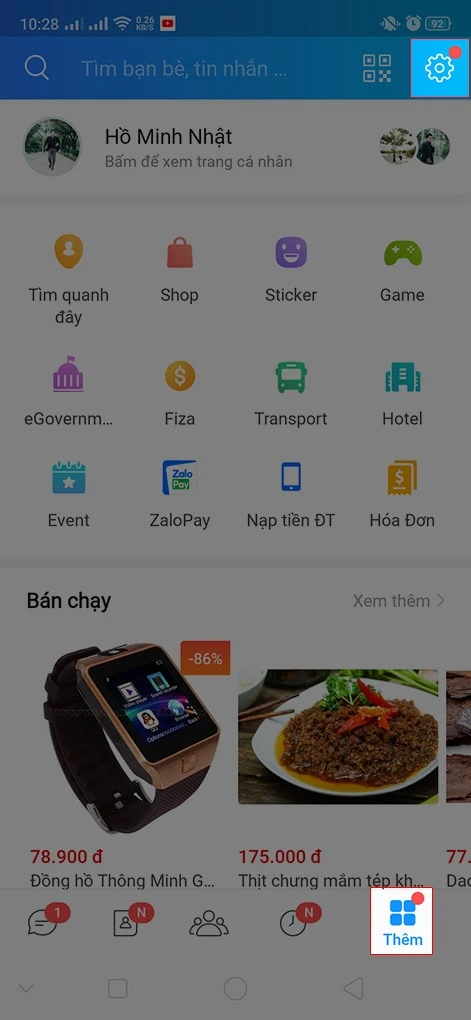
IV. Lưu ý khi cài đặt lại Zalo
- Trước khi cài đặt lại, hãy đảm bảo bạn đã sao lưu những tin nhắn hoặc dữ liệu quan trọng mà bạn không muốn mất.
- Nếu bạn quên mật khẩu, hãy kiểm tra các tùy chọn khôi phục trước khi cài đặt lại.
- Đảm bảo kết nối internet ổn định khi tải lại ứng dụng.

V. Tổng kết
Cài đặt lại Zalo là một phương pháp hiệu quả để khắc phục các vấn đề kỹ thuật hoặc cải thiện hiệu suất của ứng dụng. Hy vọng với hướng dẫn chi tiết trên, bạn sẽ có thể dễ dàng thực hiện cài đặt lại Zalo trên điện thoại và máy tính của mình. Nếu bạn có bất kỳ câu hỏi nào hoặc cần thêm trợ giúp, đừng ngần ngại để lại comment bên dưới nhé!
Link nội dung: https://sec.edu.vn/huong-dan-cai-dat-lai-zalo-tren-dien-thoai-va-may-tinh-a13944.html